
О том, как удалить китайскую программу Baidu и сопутствующее нежелательное ПО с компьютера.
Как убрать Baidu с компьютера
1. Выход из всех китайских программ
Закройте все китайские программы в системном трее. В нашем примере таких было три. Суть одна и та же:
- нажимаем правой кнопкой по значку;
- выбираем указанную кнопку в окне подтверждения выхода из программы.




2. Деинсталляция китайских программ
Откройте Панель управления — Программы и компоненты. Если в списке есть программы от Baidu и Kingsoft Internet Security, удалите их стандартным образом. Ниже мы покажем, на какие кнопки нажимать.
ОЧИСТКА REALME И OPPO ОТ ВСТРОЕННОГО МУСОРА (ПК — ADB AppControl)
Запустите удаление CRT_Setup:

Запустите удаление программы от Kingsoft Internet Security с китайским названием:





Запустите удаление второй программы:





Запустите деинсталлятор третьей компоненты:





Как удалить системные приложения на Xiaomi
3. Удаление следов Baidu с помощью TrendMicro HijackThis
Скачайте и запустите HijackThis (читайте инструкцию)
Нажмите Scan. Подождите несколько секунд, пока утилита проверит систему на предмет присутствия вредоносного ПО.
После окончания проверки ВНИМАТЕЛЬНО просмотрите список.
Отметьте флажками все элементы, которые содержат:
- слово Baidu;
- слово KingSoft;
- ссылку на exe-файлы, размещённые в папке ..AppDataLocalTemp;
- маркер O1 — Hosts в начале строки.
После этого нажмите кнопку Fix checked:

4. Очистка системы с помощью AdwCleaner
Скачайте AdwCleaner. Запустите его (инструкция)
Просто нажмите Очистить и удалите все найденные вредоносные программы:

5. Поиск оставшихся компонентов Baidu и удаление
Зайдите в папку C:Program Files. Если там есть папка Baidu, удалите её. Если во вложенной папке есть файл uninsta.exe, можете попытаться деинсталировать программу.

Запустите диспетчер задач и проверьте, не запущены ли какие процессы с китайскими описаниями, например:
BaiduHips.exe BaiduSdSvc.exe BaiduSdTray.exe BDABrowserProtect.exe bddownloader.exe KAVSETUPS_ .exe

Если такие есть, нажмите правой кнопкой, выберите Открыть расположение. Затем попробуйте завершить процесс и если это удастся, удалите всю папку, где лежит файл. Повторите действие для каждого процесса.
Источник: compfixer.info
Club Nikon: Как удалить китайские программы из компьютера? — Club Nikon
Вход 

Новый пользователь? Регистрация  Помощь
Помощь

- Club Nikon
- >Фототехника
- >ТЕХНИКА ДЛЯ РАБОТЫ С ИЗОБРАЖЕНИЕМ
- >Компьютеры и ОS
- >PC
- | Последние сообщения |
- | Публикации в галерее |
- | Комментарии в галерее |
Группа Club Nikon.ru на Flickr

- (4 страниц)
- 1
- 2
- 3
- →
- Последняя »
- Вы не можете создать новую тему
- Вы не можете отвечать в этой теме
Как удалить китайские программы из компьютера?
#799022  Александер Лакатецкий
Александер Лакатецкий 
- Группа: Пользователи
- Сообщений: 900
- Регистрация: 11-Август 11
- Город: Луганск-Счастье
- Фотокамера: Д610
Ф90
Д5100
Отправлено 01 Июль 2014 — 08:31

Доброе утро,одноклубники ,нужна помощь.При скачивании программы получил китайский подарок .
Как удалить?
#799026  propil
propil 
- Группа: Пользователи
- Сообщений: 5 122
- Регистрация: 02-Январь 11
- Город: РФ, 86 регион
- Фотокамера: Nikon D610
- Оптика: NIKKOR 20mm f/2.8D AF
NIKKOR 28mm f/2.8 AI-s
NIKKOR 50mm f/1.8D AF
NIKKOR 70-300mm f/4.5-5.6G AF-S VR IF-ED
SIGMA 24-105 f/4,0 DG HSM OS ART
TOKINA 100mm f/2.8 MACRO AT-X PRO D - Вспышки: Metz 50 AF-1
Отправлено 01 Июль 2014 — 08:39
Это китайская поисковая система baidu
через «Установка и удаление программ»
#799029  Александер Лакатецкий
Александер Лакатецкий 
- Автор темы
- Группа: Пользователи
- Сообщений: 900
- Регистрация: 11-Август 11
- Город: Луганск-Счастье
- Фотокамера: Д610
Ф90
Д5100
Отправлено 01 Июль 2014 — 08:43
propil (01 Июль 2014 — 08:39):
Это китайская поисковая система baidu
через «Установка и удаление программ»
Если было так просто ,давно бы удалил ,приклеилась намертво
#799030  propil
propil 
- Группа: Пользователи
- Сообщений: 5 122
- Регистрация: 02-Январь 11
- Город: РФ, 86 регион
- Фотокамера: Nikon D610
- Оптика: NIKKOR 20mm f/2.8D AF
NIKKOR 28mm f/2.8 AI-s
NIKKOR 50mm f/1.8D AF
NIKKOR 70-300mm f/4.5-5.6G AF-S VR IF-ED
SIGMA 24-105 f/4,0 DG HSM OS ART
TOKINA 100mm f/2.8 MACRO AT-X PRO D - Вспышки: Metz 50 AF-1
Отправлено 01 Июль 2014 — 08:48
Александер Лакатецкий (01 Июль 2014 — 08:43):
Если было так просто ,давно бы удалил ,приклеилась намертво
у Вас вин — восмерка, я ее не знаю.
Но на XP и семерке — удаляем из автозапуска все, что с этим связано.
Я использовал — autoruns
Правда, некоторые записи в реестре не дадут поправить запущенные службы («отказано в доступе») — поэтому придется выполнять, загрузившись в безопасном режиме.
#799032  IL63A
IL63A 
- Группа: Пользователи
- Сообщений: 933
- Регистрация: 06-Январь 13
- Город: Казань
Отправлено 01 Июль 2014 — 08:49
Попробуйте Unlocker
#799034  Александер Лакатецкий
Александер Лакатецкий 
- Автор темы
- Группа: Пользователи
- Сообщений: 900
- Регистрация: 11-Август 11
- Город: Луганск-Счастье
- Фотокамера: Д610
Ф90
Д5100
Отправлено 01 Июль 2014 — 08:57
IL63A (01 Июль 2014 — 08:49):
Попробуйте Unlocker
Я уже погуглил ,попадалась и эта программа ,но отзывы не очень.Хотелось бы сто процентный вариант,так как обратиться будет не куда (военные действия)
#799036  Александер Лакатецкий
Александер Лакатецкий 
- Автор темы
- Группа: Пользователи
- Сообщений: 900
- Регистрация: 11-Август 11
- Город: Луганск-Счастье
- Фотокамера: Д610
Ф90
Д5100
Отправлено 01 Июль 2014 — 09:00
Сообщение изменено: Александер Лакатецкий (01 Июль 2014 — 09:29)
#799045  PYN69
PYN69 
- Группа: Пользователи
- Сообщений: 25
- Регистрация: 17-Сентябрь 10
- Город: Брянская обл.
Отправлено 01 Июль 2014 — 10:23
Они Вам мешают? Попробуйте сделать восстановление системы.
#799047  YuriR
YuriR 
- Группа: Пользователи
- Сообщений: 4 187
- Регистрация: 27-Февраль 13
- Город: Москва
- Интересы: Охота, автотуризм, фотография.
- Фотокамера: Nikon Fm-2T
Nikon F100
Nikon D750
Киев-60 TTL - Оптика: Nikkor 24/2.8 Ai-s
Nikkor 50/1.2 Ai-s
Nikkor 105/1.8 Ai-s
Nikkor 60/2.8D micro
Nikon 80-200/2.8D
Nikon 35-70/2.8D
Nikon 18-35/3.5-4.5G
Nikon 85/1.8G
Nikon 28-300/3.5-5.6G
Sigma AF 35mm f/1.4 Art DG HSM
МС Волна-3 2.8/80
МС Вега-28Б 2.8/120 - Вспышки: Nikon SB-700
- Пленки: Fujifilm, Ilford, Kodak.
Отправлено 01 Июль 2014 — 10:25
А что пишут форточки, почему не удаляют? Возможно, запущена либо сама прога, либо какой-то из её компонентов. Попробуйте зайти в минимальном режиме.
#799051  PYN69
PYN69 
- Группа: Пользователи
- Сообщений: 25
- Регистрация: 17-Сентябрь 10
- Город: Брянская обл.
Отправлено 01 Июль 2014 — 10:44
Если хотите убрать их из автозагрузки, то это делается через диспетчер задач.
Миниатюры
#799053  propil
propil 
- Группа: Пользователи
- Сообщений: 5 122
- Регистрация: 02-Январь 11
- Город: РФ, 86 регион
- Фотокамера: Nikon D610
- Оптика: NIKKOR 20mm f/2.8D AF
NIKKOR 28mm f/2.8 AI-s
NIKKOR 50mm f/1.8D AF
NIKKOR 70-300mm f/4.5-5.6G AF-S VR IF-ED
SIGMA 24-105 f/4,0 DG HSM OS ART
TOKINA 100mm f/2.8 MACRO AT-X PRO D - Вспышки: Metz 50 AF-1
Отправлено 01 Июль 2014 — 10:46
PYN69 (01 Июль 2014 — 10:44):
Если хотите убрать их из автозагрузки, то это делается через диспетчер задач.
«Убрать из автозагрузки» — помешают запущенные сервисы этой китайской программы.
Вариант я уже описал — загрузка в безопасном режиме и там использование autoruns, либо штатными средствами Windows
#799056  MUR
MUR 
- Группа: Пользователи
- Сообщений: 11 959
- Регистрация: 10-Июль 09
- Город: Владимирская область. Муром
- Фотокамера: Z6
- Оптика: Nikkor Z 24-70/4 S, Nikkor Z 50 1/8S, Nikkor Z 85 1/8S, Nikkor Z 50 1/8S
- Вспышки: SB700
Отправлено 01 Июль 2014 — 11:12
Ужас какой Вы пишите. Всё намного проще.ccleaner ,если просто выключить то в автозагрузку, удалить-удаление программы, удалить даже упоминание- поиск скрытых и не скрытых файлов-удалить.Чистка реестра.
Миниатюры
Сообщение изменено: MUR (01 Июль 2014 — 11:13)
#799058  Dikens
Dikens 
- Группа: Пользователи
- Сообщений: 202
- Регистрация: 24-Декабрь 11
- Город: Павловский Посад
- Фотокамера: Nikon D7000
Nikon D50
Fujifilm X20 - Оптика: Sigma AF 10-20 mm F4-5.6 EX
Nikon 16-85 f/3.5-5.6G VR
Tamron SP 17-50 f/2.8
Nikon 35mm f/1.8G AF-S DX
Nikon 105mm f/2.8G VR
Nikon 70-300 f/4.5-5.6G VR
Зенитар-М 50/1.7
Калейнар-5Н
Юпитер-37А
Таир-11А - Вспышки: SB-700
- Пленки: SanDisk
Отправлено 01 Июль 2014 — 11:16
Александер Лакатецкий (01 Июль 2014 — 08:57):
Я уже погуглил ,попадалась и эта программа ,но отзывы не очень.Хотелось бы сто процентный вариант,так как обратиться будет не куда (военные действия)
Программка (Unlocker) помогает во многих случаях, особенно если нужно разблокировать какой-либо процесс или файл и удалить.
Сообщение изменено: Dikens (01 Июль 2014 — 11:17)
#799059  propil
propil 
- Группа: Пользователи
- Сообщений: 5 122
- Регистрация: 02-Январь 11
- Город: РФ, 86 регион
- Фотокамера: Nikon D610
- Оптика: NIKKOR 20mm f/2.8D AF
NIKKOR 28mm f/2.8 AI-s
NIKKOR 50mm f/1.8D AF
NIKKOR 70-300mm f/4.5-5.6G AF-S VR IF-ED
SIGMA 24-105 f/4,0 DG HSM OS ART
TOKINA 100mm f/2.8 MACRO AT-X PRO D - Вспышки: Metz 50 AF-1
Отправлено 01 Июль 2014 — 11:19
MUR, я несколько дней назад столкнулся с этой «байдой»
Отключение автозагрузки в обычном режиме заканчивается надписью «отказано в доступе»
#799060  MUR
MUR 
- Группа: Пользователи
- Сообщений: 11 959
- Регистрация: 10-Июль 09
- Город: Владимирская область. Муром
- Фотокамера: Z6
- Оптика: Nikkor Z 24-70/4 S, Nikkor Z 50 1/8S, Nikkor Z 85 1/8S, Nikkor Z 50 1/8S
- Вспышки: SB700
Отправлено 01 Июль 2014 — 11:21
propil (01 Июль 2014 — 11:19):
MUR, я несколько дней назад столкнулся с этой «байдой»
Отключение автозагрузки в обычном режиме заканчивается надписью «отказано в доступе»
Если про 8 и 8.1 запуск от имени администратора. Почему не знаю.
#799082  TorVic
TorVic 
- Группа: Пользователи
- Сообщений: 1 020
- Регистрация: 01-Январь 11
- Город: Севастополь
- Фотокамера: Nikon Coolpix P7800
Nikon D7100 - Оптика: Nikkor 18-140 mm
TOKINA 12-24/4 TOKINA AF 12-24/4 AT-X PRO DX II
AF-P Nikkor 70-300 mm 1:4,5-6,3G ED - Вспышки: YN467
Отправлено 01 Июль 2014 — 12:53
Для удаления программ советую Uninstall Tool, она умеет чистить остатки.
#799100  Julysha
Julysha 
- Группа: Администраторы
- Сообщений: 55 051
- Регистрация: 17-Июль 07
- Фотокамера: Nikon D810
Nikon D850
Nikon D7200
Nikon D200
Fuji S5 Pro
Nikon z6
Nikon z7
Nikon z9
Hasselblad L1D-20c (Mavic 2 Pro) - Оптика: Nikkor 24-70/2.8
Nikkor 70-200/2.8 VRII
Nikkor 16-35/4 VR
Nikkor 24/1.8
Sigma 24-105/4 Art
Sigma 50/1.4 Art
Nikkor 50/1.4 D
Nikkor 70-300 E ED VR 4.5-5.6 AF-P
Nikkor-Micro 105/2.8 VR
Nikkor AF-S 35/1.8 DX
Nikkor AF-S VR 70-300
Nikkor AF-S 16-85 VR
Nikkor AF-S 16-80/2.8-4E VR
Nikkor AF-P 18-55
Tokina 12-24 /4
Nikkor Z 100-400/4.5-5.6 E VR S
Nikkor Z 24-120/4S
Nikkor Z 24-70/4S
Nikkor Z 14-30/4S
Nikkor Z 50/1.8 S
Nikkor Z 20/1.8 S
Nikkor Z 85/1.8 S
Tamron 35/1.4 SP - Вспышки: SB-800
Nikon DR-6
GPS: Nikon GP-1 (4 шт.)
TC Z 1.4x
Штатив: Gitzo GT2531 Mountaineer +
Manfrotto 468MGRC2
Отправлено 01 Июль 2014 — 13:43
TorVic (01 Июль 2014 — 12:53):
Для удаления программ советую Uninstall Tool, она умеет чистить остатки.
Только с помощью него все удаляю.
#799101  Александер Лакатецкий
Александер Лакатецкий 
- Автор темы
- Группа: Пользователи
- Сообщений: 900
- Регистрация: 11-Август 11
- Город: Луганск-Счастье
- Фотокамера: Д610
Ф90
Д5100
Отправлено 01 Июль 2014 — 13:55
propil (01 Июль 2014 — 08:48):
у Вас вин — восмерка, я ее не знаю.
Но на XP и семерке — удаляем из автозапуска все, что с этим связано.
Я использовал — autoruns
Правда, некоторые записи в реестре не дадут поправить запущенные службы («отказано в доступе») — поэтому придется выполнять, загрузившись в безопасном режиме.
Всё получилось СПС. Винда 8.1
Сообщение изменено: Александер Лакатецкий (01 Июль 2014 — 14:05)
#799106  Александер Лакатецкий
Александер Лакатецкий 
- Автор темы
- Группа: Пользователи
- Сообщений: 900
- Регистрация: 11-Август 11
- Город: Луганск-Счастье
- Фотокамера: Д610
Ф90
Д5100
Отправлено 01 Июль 2014 — 14:08
Да попутно удалил всё что связано с маил.ру,столько Г. оттуда .
#803565  Любимка
Любимка 
- Группа: Претенденты
- Сообщений: 1
- Регистрация: 14-Июль 14
Отправлено 14 Июль 2014 — 15:52
Что удалить китайскую программку, прежде всего необходимо: пуск — поиск -(вводите в поиковик baidu) — все файлы, с этим названием, удаляете безвозвратно.Затем переходите в Службы виндовса через диспетчер задач, и в роскладке общее отключаете, потом смело удаляете с папки Программные файлы. а уже потом смотрите в разделе пуск — панель управления — удаление программ — и удаляете все китайское.
Сообщить об этой теме:

- (4 страниц)
- 1
- 2
- 3
- →
- Последняя »
- Вы не можете создать новую тему
- Вы не можете отвечать в этой теме
| Нет тем. |
1 посетителей читают эту тему
0 пользователей, 1 гостей, 0 скрытых
Удалить сообщение
Удалить из темы
Сообщение будет окончательно удалено этой темы
Тема и Язык
Статистика выполнения
- Сейчас: июл 09 2023 22:18
Источник: www.club-nikon.ru
Как удалить китайские приложения
Предустановленный софт всегда был бичом Android-смартфонов. Поняв, что зарабатывать на этом может не только Google, но и они сами, производители стали массово предлагать своим партнёрам установить их приложения в прошивку своих аппаратов. Так на большинстве современных устройств появились Facebook, Twitter, SwiftKey и т.д.
Но мало того, что они просто появились в прошивке, так производители ещё и запретили их удалять. А ведь, помимо клиентов социальных сетей, смартфоны сегодня ломятся от софта китайских разработчиков, который большинству пользователей был не нужен от слова совсем. Поэтому логично, что начали появляться специальные утилиты для поиска и удаления такого софта.
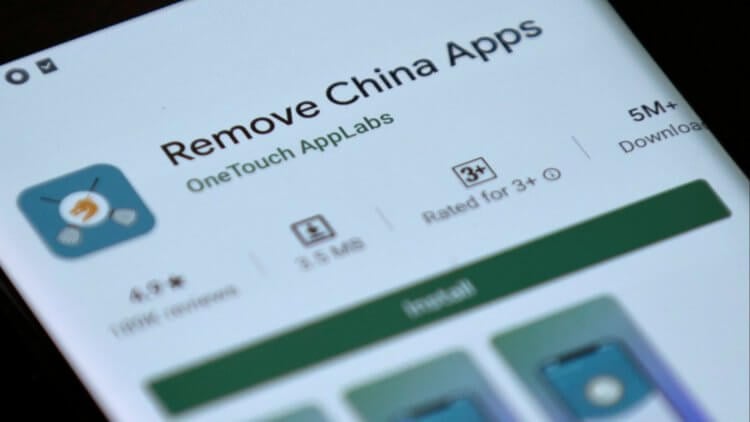
Существует специальное приложение для удаления китайского софта
Несмотря на то что зачастую китайский софт отличается от некитайского только своим происхождением, многие пользователи мечтают от него избавиться. Причём, если сказать им, что приложение, которое они хотят удалить, имеет, допустим, французское или гвинейское происхождение, они, скорее всего, согласятся его оставить. Видимо, сказался образ Китая, как восходящей сверхдержавы, пытающейся захватить контроль над пользователями со всего мира. Так ли это на самом деле, судить не берусь, но с удалением китайских приложений помочь могу.
Как найти китайские приложения
- Перейдите в «Настройки» — «Безопасность» и включите загрузку из ненадёжных источников;
- Перейдите по этой ссылке и скачайте приложение Remove China Apps (до недавнего времени оно было доступно в Google Play, но Google сочла, что оно нарушает правила размещения в каталоге и удалила его оттуда);
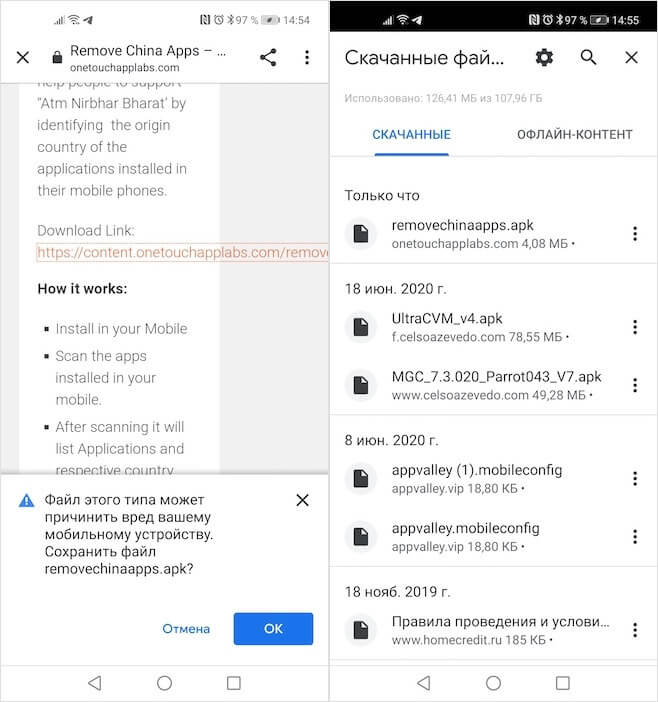
Сегодня скачать Remove China Apps можно только с официального сайта разработчика
- Запустите Chrome – «Скачанные файлы» и установите Remove China Apps;
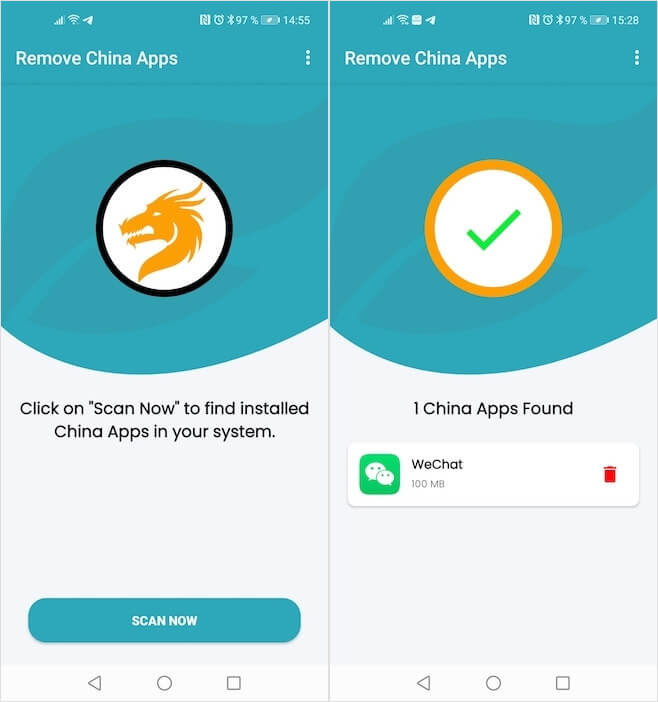
Запустите сканирование смартфона и дождитесь, пока алгоритмы найдут все китайские приложения
- Запустите приложение Remove China Apps и дождитесь окончания сканирования (приложение отсканирует смартфон на предмет китайского софта);
- Подтвердите удаление китайских приложений, если приложению удалось выявить их в результате проведённого анализа.
Какие фишки iOS я хочу видеть в Android
Я не знаю, на основе каких критериев Remove China Apps выявляет китайские приложения, потому что после первого запуска ему не удалось обнаружить ни одной соответствующей программы на моём Honor View 20, софт для которого, очевидно, разрабатывался китайскими мастерами. Поэтому в целях эксперимента мне пришлось самостоятельно установить из Google Play себе на смартфон мессенджер WeChat. После этого я выполнил повторное сканирование и алгоритмы Remove China Apps обнаружили вражеский софт и предложили его удалить.
Китайские приложения для Android

Как алгоритмы понимают, какое приложение китайское, а какое нет — непонятно
Скорее всего, у приложения есть некий список китайских программ, которые либо выпущены аффилированными с правительством КНР разработчиками, либо были уличены в сборе данных пользователей. Причём одно не исключает другого, поскольку WeChat – это разработка студии Tencent Holdings, которая хоть и является частной, но, как утверждают эксперты, тесно связана с китайским правительством и, очевидно, ведёт сбор данных в его интересах. Поэтому фирменные приложения Huawei в качестве «китайских» помечены не были, а вот WeChat – был.
Если методика поиска китайских приложений от Remove China Apps вас не устроила, вы можете попробовать если не удалить, то по крайней мере заблокировать их. Это можно сделать очень легко при помощи штатных инструментов самого смартфона. Кстати говоря, описанная ниже инструкция одинаково эффективна в отношении вообще любых приложений независимо от того, кто является их разработчиком или издателем.
Как остановить приложения на Android
- Перейдите в «Настройки» — «Приложения» и найдите программу, которую хотите заблокировать;
- Перейдите на страницу этого приложения, тапнув по его иконке;
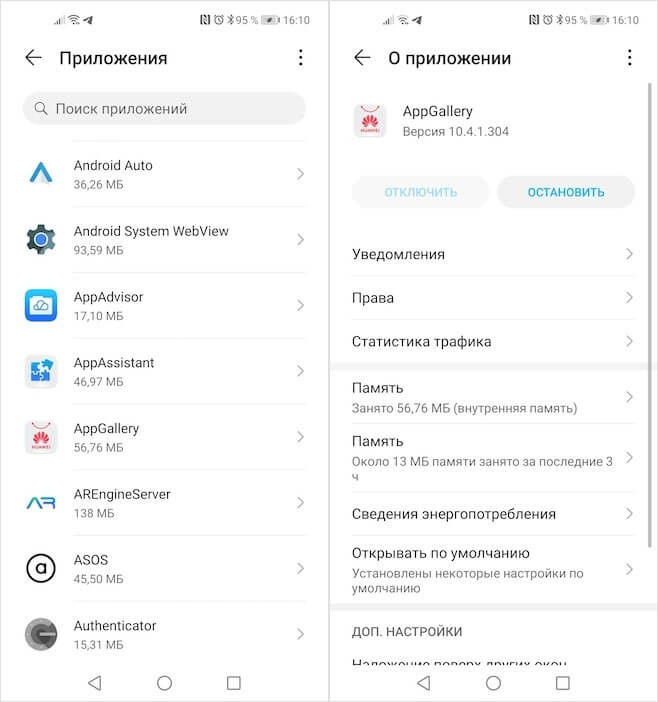
Если приложение не удаляется, его можно просто остановить
- В открывшемся окне выберите параметр «Остановить»;
- Повторите эту манипуляцию со всеми приложениями, которые хотите заблокировать.
Это действие остановит работу приложения. Несмотря на то что оно не удаляет его, с этого момента оно не будет функционировать, запускаться без вашего ведома и вести сбор данных, если таковой имел место. Да, это компромиссный метод, но, если вы не хотите получать рут-права, взламывая свой смартфон и добровольно лишая себя гарантии, то простая остановка приложения является наиболее эффективным и действенным методом, которым не стоит пренебрегать.
Выпущена программа для удаления всего китайского софта со смартфонов Xiaomi, Huawei, Oppo и других брендов

Как известно, на смартфоны от различных китайских брендов, вроде Xiaomi, Huawei, Oppo, Vivo, Realme и ряда других, по умолчанию прямо «из коробки» установлены десятки различных самых разных приложений, помимо классических самых необходимых. Устанавливаются они не только ради того, чтобы предоставлять пользователям больше возможностей по умолчанию без необходимости что-то скачивать, но еще и, кроме того, для выполнения рекламных контрактов, в рамках которых программное обеспечение тех или иных компаний специально намеренно продвигается, а взамен они платят крупные денежные средства. К сожалению, эта ситуация с каждым годом становится все более напряженной, напрягая все больше и больше людей по всему миру.
На днях случилось то, чего многие давно ждали, так как в магазин Google Play добавили специальную новую программу, которую с момента релиза уже установили свыше 5 млн раз, в связи с чем она попала в топ-10 самых скачиваемых во многих регионах мира, в том числе в Индии. Речь идет о такой утилите для Android, которая позволяет без получения root-прав удалить со смартфонов от различных китайских брендов весь лишний софт, то есть второстепенные программы и игры. За счет этого, что очевидно, очень значительно улучшается опыт использования любого мобильного устройства, ведь все ненужные приложения с него напрочь в полной мере удаляются, что еще и освобождает свободное пространство на накопителе, в связи с чем на смартфон смогут поместиться больше фотографий, видеозаписей, фильмов, документов и других данных.

Новая программа называется Remove China Apps, а создал ее индийский стартап OneTouch AppLabs, сделав это в образовательных целях, чтобы протестировать свое новые алгоритмы. Тем не менее, поскольку данное ПО обрело колоссальную популярность, разработчики сообщили о том, что собираются его активно развивать, добавляя новые функции и возможности. Уже вскоре пользователи смогут выбирать, какие именно программы и игры удалять, а еще, помимо этого, владельцы смартфонов получат возможность их временно замораживать, то есть удалять с телефона, но не удалять с накопителя. В таком случае затем за несколько кликов все можно будет вернуть в исходное состояние, сделав это даже без получения root-прав.

По словам пользователей, новое программное обеспечение удаляет далеко не все китайские приложения со смартфонов Xiaomi, Oppo, Vivo, Meizu и других компаний, однако список приложений будет постоянно пополняться, поэтому уже спустя несколько обновлений данная утилита станет намного более эффективной, чем сейчас. Впрочем, даже уже сейчас пользователи в полной мере довольны всеми теми особенностями и возможностями, которые она предлагает, поэтому они активно ставят ей максимально положительные отзывы и просят разработчиков из команды OneTouch AppLabs активно работать над своим творением и дальше, чтобы в будущем удалить весь китайский софт с любых моделей смартфонов можно было в один клик без лишних сложностей.
Не так давно стало известно о том, что в России рухнули цены на смартфоны Xiaomi, Huawei и других китайских компаний.
Как удалить китайскую программу с компьютера?
Значительное число владельцев компьютеров уже успело приобрести негативный опыт обращения с китайскими программами, которые часто устанавливаются в ПК без ведома пользователя совместно с инсталляцией других приложений. В этой статье пострадавшие могут найти пошаговое руководство, используя которое даже новичку не составит труда удалить китайскую программу.
Также в материале представлены конкретные рекомендации по удалению из компьютера вредоносных программ. Алгоритм действий подробно расписан на примере наиболее часто поражающей оборудование китайской антивирусной утилиты под названием «Baidu», под именем которой нередко прячутся вирусы из Китая, например, «Baidu An», «Baidu Sd» и «BaidaEx».
Необходимо принять во внимание тот факт, что очень часто в ПК оказывается сразу несколько китайских приложений на китайском языке, поэтому пошаговую инструкцию для «Байды» рекомендуется повторить требуемое количество раз с целью удаления всего вредоносного софта с ПК.

Итак, приступим к безотлагательным действиям, чтобы удалить китайскую программу не оставив от нее никаких следов в компьютере.
- Последствия поражения ПК
- Пошаговое руководство по удалению китайской программы
- Процедура удаления
- Ликвидация зловреда в его логове
- Избавление от вредоносных приложений с помощью специальных утилит
- Как найти в ОС пораженные вирусом файлы?
- И в завершение всех манипуляций — генеральная чистка
Последствия поражения ПК
Видимые пользователю симптомы поражения системы китайским приложением проявляются в браузерах. Владелец компьютера сталкивается при открытии, например, Opera, Chrome или Mozilla, со сторонней поисковой системой на китайском языке с сопровождением огромного объема рекламы.
Основным неудобством для пользователя является значительное снижение скорости работы компьютера, несмотря на современную начинку ПК в виде мощного процессора и немалого количества ОЗУ.
Также экран в изобилии насыщается иконками на китайском языке, которые устанавливаются повсюду: в системном трее, в меню программ, на рабочем столе.
Пошаговое руководство по удалению китайской программы
Сначала необходимо записать места расположения утилиты, которая установилась на компьютер.
С этой целью требуется сделать:

- Вызвав контекстное меню, кликнув по панели задач открыть «Диспетчер задач»;
- Далее, чтобы выполнить сортировку запущенных процессов, необходимо войти в закладку «Процессы», где щелкнуть на наименование столбца таблицы «Имя образа». Затем посмотреть количество выполняемых процессов вредоносной утилитой;
- После этого следует открыть любой редактор текста, например, блокнот и сохранить новый файл в ПК;
- Потом в «Диспетчере задач» открыть контекстное меню на одном «китайских» процессов (их легко отличить по иероглифам) и кликнуть на строку «Открыть место хранения файла»;
- При этом отобразится меню с точным адресом места дислокации вредоносных файлов на жестком диске компьютера;
- Требуется скопировать адрес в текстовый файл (ниже будут пояснения, какая необходимость в этой операции);
- Аналогичные операции сделать для всех китайских процессов (на различных ПК адреса разные, пользователю следует иметь именно сои конкретные адреса).
Процедура удаления
Теперь, имея точные координаты нахождения «противника», следует начать процедуру его полного удаления.
Чтобы выполнить удаление необходимо последовательно сделать следующие действия:

- Через меню «Пуск» открыть окно «Панель управления»;
- Далее войти в раздел «Удаление программ»;
- Отобразится окно с перечнем приложений, в котором надо найти китайские утилиты (распознать можно по названиям, написанным иероглифами) и, вызывая на них контекстное меню, щелкать на строчку «Удалить/Изменить»;
- В открывшемся меню требуется кликнуть на кнопку с иероглифами, которая находится в нижнем правом углу окна (там будут 2 клавиши – щелкнуть надо по левой из них), далее последуют еще два окна (в нижней части которых находятся по две кнопки с иероглифами) в каждом из них необходимо кликать по кнопке, расположенной левее;
- Произойдет деинсталляция китайской программы с ПК;
- Потом отобразится последнее меню, где следует щелкнуть на «Ok».
Следуя вышеописанной пошаговой инструкции, необходимо ликвидировать все китайские утилиты с ПК.
Когда в панели управления закончатся китайские приложения, необходимо не откладывая приступить к дальнейшей стадии удаления вредоносных азиатских программ.
Ликвидация зловреда в его логове
Для реализации этой стадии потребуется воспользоваться созданным в первом разделе инструкции текстовым файлом. Потому что ПК остается еще по прежнему зараженным, хоть пользователь и произвел удаление вредоносного софта.
Для полного избавления от этих «забугорных» утилит потребуется загрузить ПК в «безопасном режиме».
Надо сделать следующие последовательные действия:
- Сначала надо отключиться от интернета и перезапустить ПК. Чтобы загрузиться в «Безопасном режиме». Для этого во время загрузки требуется нажимать кнопку «F8». Отобразится предложение с выбором вариантов загрузки, следует указать «Безопасный режим» и кликнуть «Ввод»;
- Теперь в этом режиме вредоносные китайские приложения не функционируют, т.о. пользователь имеет возможность их полного удаления. Для этого необходимо открыть «шпаргалку» с координатами утилит и скопировать из файла один из адресов (путь);
- Щелкнув на «Пуск» вызвать в строку «Выполнить» или в «Найти программы и файлы» вставить скопированное и щелкнуть на «Enter»;
- Появится окно с вредоносным файлом;
- Далее рекомендуется произвести удаление каталога, который содержит файл, за исключением случая нахождения вируса в системной директории, в таком случае следует ограничиться удалением только самого файла;
- Аналогичными действиями требуется удалить все файлы, адреса которых написаны в текстовом файле.
Избавление от вредоносных приложений с помощью специальных утилит
Ниже приведены бесплатные утилиты, воспользовавшись которыми можно ликвидировать вредоносные китайские программы, заразившие ПК:

- В случае когда в ПК отсутствует антивирусная программа, требуется скачать и установить «DrWEB», «Avast»;
- Установить свободно распространяемые приложения «Dr.Web CureIt!» и «CCleaner».
 Необходимые манипуляции в программе «CCleaner»
Необходимые манипуляции в программе «CCleaner»
Запустив ПК в «Безопасном режиме» и открыв утилиту «CCleaner» надо последовательно выполнить следующие действия:
Похожие публикации:
- Как в экселе умножать на одну и туже ячейку все строки
- Как скопировать гугл документ если его запрещено копировать
- Как удалить условное форматирование в excel
- Что такое гиперссылки в презентации тест ответ
Источник: skasoft.ru